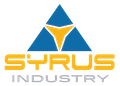Como postar um GIF nas histórias do Instagram

fevereiro 19, 2021
Os GIFs do Instagram são uma maneira divertida de compartilhar o que você está sentindo, fazer as pessoas rirem ou chamar a atenção em seu feed. Todos, desde usuários individuais, pequenas empresas a grandes marcas, estão utilizando essa tendência.
Mas porque você não pode criar GIFs diretamente no Instagram, você precisará de uma ajudinha primeiro.
Este guia cobrirá tudo o que você precisa saber para criar seus próprios GIFs usando vídeos em seu telefone, como compartilhar GIFs populares do aplicativo GIPHY e como postar GIFs em sua conta do Instagram!
O que é um GIF?
GIFs têm sido um tema quente em quase todas as redes sociais há anos. GIFs são imagens animadas, geralmente com apenas alguns segundos de duração, que são reproduzidas em um loop contínuo.
Um GIF no Instagram pode ser usado para comédia, para compartilhar notícias chocantes ou para transmitir um ponto de vista de uma forma que prenda a atenção dos seguidores.
Como postar um GIF no Instagram
Publicar um GIF no Instagram requer algumas etapas específicas e um aplicativo de terceiros. Felizmente, essas etapas estão prestes a ficar mais fáceis, graças à aquisição da GIPHY pelo Facebook.
Este popular mecanismo de busca é a fonte definitiva para GIFS compartilháveis, com uma tonelada de integrações em suas plataformas favoritas.
Para postar seu GIF com GIPHY, você precisará:
- Baixe o aplicativo GIPHY;
- Cadastre-se/Faça login usando o Facebook;
- Pesquise um GIF para compartilhar;
- Toque em “Compartilhar”;
- Toque no logotipo do Instagram;
- Selecione Postagem ou Histórias.
Abaixo, explicaremos essas etapas em detalhes para ajudá-lo a começar a postar seus próprios GIFs em seu Instagram!
Etapa 1: Baixe o aplicativo GIPHY para o seu telefone
Antes de aprender a postar GIF no Instagram, primeiro você precisa fazer o download do aplicativo. GIPHY oferece um aplicativo de desktop e um aplicativo móvel para Android e iOS!
O aplicativo é totalmente grátis! No entanto, uma observação importante: recomendamos que você comece com o aplicativo móvel se planeja compartilhar GIFs no Instagram. O aplicativo de desktop ainda não oferece recursos de postagem no Instagram.
Etapa 2: Inscreva-se ou faça login com o Facebook
O login no Facebook torna o uso do aplicativo GIPHY mais fácil e permite que você poste GIFs no Instagram e no Facebook.
Se não quiser fazer login no Facebook, você também pode usar um endereço de e-mail e senha para fazer login no aplicativo.
Etapa 3: Pesquise o GIF que deseja compartilhar
Agora que você está conectado ao aplicativo, pode navegar pelos GIFs novos e populares diretamente na página inicial ou usar palavras-chave para pesquisar o banco de dados.
Escolha palavras-chave com base em seu humor, atividades, programas de TV ou personagens populares para obter o GIF certo para cada situação.
Etapa 4: Toque no botão Compartilhar
Agora que você escolheu seu GIF, é hora de compartilhar. Embora você possa enviar GIFs para o Instagram, também pode enviá-los via Facebook Messenger e Facebook, Snapchat, Whatsapp, Twitter e Mensagens.
Você também pode copiar o link GIF diretamente ou copiar o GIF para colá-lo.
Etapa 5: Toque no ícone do Instagram
Se você quiser adicionar um GIF ao Instagram, toque no ícone roxo do Instagram, permita o acesso ao rolo da câmera e abra o Instagram. Isso salvará o GIF como um vídeo de 15 segundos em seu telefone.
Etapa 6: Selecione a história ou feed
Você tem algumas opções para colocar GIFs no Instagram, incluindo postá-los em sua publicação ou diretamente em seu feed. Depois de selecionar onde deseja postar, as etapas para torná-lo ir ao ar são as mesmas de adicionar qualquer nova postagem no Instagram.
Como postar GIF no Instagram Story
Se você seguiu as etapas descritas acima, seu GIF aparecerá em um único quadro em seusStorysno Instagram.
Você também pode usar o recurso GIF no Modo de criação do Instagram para criar uma versão em tela cheia de um GIF (ele é exibido em três blocos). Por fim, você também pode adicionar vários adesivos GIF às suas publicações, tocando na bandeja de adesivos!
Como adicionar GIF ao feed do Instagram em um loop
Agora que você sabe como adicionar um GIF ao seu Instagram, é hora para a próxima pergunta; você pode postar um loop no Instagram? Sim, e não é difícil!
- Primeiro, você precisará salvar várias versões do mesmo GIF em seu telefone.
- Em seguida, toque em ‘Compartilhar no Instagram’ algumas vezes, o que criará vários clipes de 15 segundos do GIF no rolo da câmera.
- Abra o GIF no aplicativo Instagram e selecione ‘Publicar no feed’.
- Selecione o GIF de 15 segundos, toque em ‘Avançar’ e, em seguida, toque em ‘Cortar’.
- Quando o quadrado com o sinal de mais aparecer, clique nele para adicionar os videoclipes adicionais para alongar seu vídeo e criar um loop.
Perguntas frequentes sobre como fazer upload de GIF no Instagram
Você viu nessa publicação todas as etapas para criar ou escolher um GIF, mas ainda pode ter algumas perguntas.
Por que não posso postar GIFs no Instagram?
O Instagram não permite que você crie GIFs diretamente no aplicativo e enviar um arquivo GIF do seu telefone geralmente não funciona porque não faz um loop automático.
Para contornar isso, você precisa usar um editor de GIF ou criar um arquivo .mp4 de seu GIF repetido para fazê-lo funcionar.
Caso contrário, seu GIF será reproduzido apenas uma vez como um vídeo em seu feed, que normalmente tem apenas alguns segundos de duração.
Como você faz um GIF para o Instagram?
Existem muitos aplicativos para fazer e enviar GIFS, mas como o GIPHY agora é propriedade do Instagram e do Facebook, você obterá ainda mais funcionalidades do aplicativo do que antes.
Você pode postar um loop no Instagram?
A maioria dos aplicativos GIF permite que você publique um loop no Instagram. Não se esqueça de usar as etapas descritas acima para tornar seu ciclo de GIF mais longo e ainda mais divertido.